Huawei EMUI 또는 Magic UI 버전을 업데이트할 때 Huawei 연락처가 사라지거나, 기기에서 중복된 연락처를 실수로 삭제하는 등의 문제가 발생할 수 있습니다. 예상치 못한 악몽 같은 상황이 발생한다면 Huawei 기기에서 잃어버린 연락처를 몇 초 만에 복구하는 방법을 알고 계신가요? 이 가이드를 따라 잃어버린 연락처를 찾는 5가지 간단한 방법을 알아보세요.

최근에 실수로 연락처를 삭제했거나 연락처가 갑자기 사라진 경우, 연락처 앱의 '최근 삭제된 항목' 섹션에 아직 저장되어 있을 수 있습니다. Huawei 기기에는 삭제된 연락처를 30일 동안 임시로 보관하는 기능이 내장되어 있어 쉽게 복원할 수 있습니다.
최근 손실된 연락처를 복구하려면 다음 단계를 따르세요.
1단계. Huawei 휴대폰에서 연락처 앱을 엽니다.
2단계. 기기 모델에 따라 하단의 "나" 아이콘이나 오른쪽 상단 모서리에 있는 세 개의 점 메뉴를 탭합니다.
3단계. "설정"으로 이동하여 "연락처 정리"(또는 "연락처 관리")를 선택합니다.
4단계. "최근 삭제됨"을 탭하면 지난 30일 동안 삭제된 연락처 목록이 표시됩니다.
5단계. 복원하려는 연락처를 선택하고 하단의 "복원" 버튼을 탭합니다.
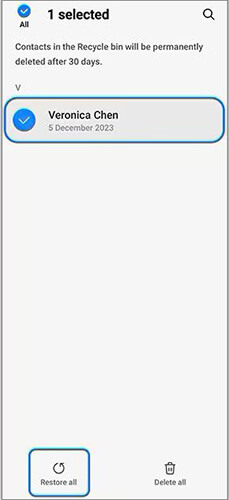
참고: 삭제된 연락처는 "최근 삭제됨" 폴더에 30일 동안 보관됩니다. 30일 이후에는 영구적으로 삭제되며 이 방법으로는 복원할 수 없습니다.
이전에 Huawei Cloud 또는 내장된 백업 기능을 사용하여 연락처를 백업했다면 이제 휴대폰에 쉽게 복원할 수 있습니다. 데이터 백업 방식과 일치하는 복구 방법을 선택하기만 하면 됩니다.
Huawei Cloud는 Huawei에서 제공하는 클라우드 저장 서비스로, 휴대폰 연락처, 사진, 메모, 동영상 및 기타 중요 정보를 안전하게 백업할 수 있도록 도와줍니다. 이전에 연락처를 클라우드에 동기화한 적이 있다면 해당 연락처가 손실될 수 있습니다. 백업 파일을 통해 손실된 연락처를 Huawei 휴대폰으로 복원할 수 있습니다.
Huawei Cloud에서 연락처를 다시 가져오는 방법은?
1단계. 휴대전화나 컴퓨터에서 cloud.huawei.com을 방문하고 Huawei ID로 Huawei Cloud에 로그인하세요.
2단계. 하단의 "최근 삭제됨"을 탭하고 복원하려는 연락처를 선택한 다음 "다시 실행"을 클릭합니다.
참고: 최근 삭제된 파일은 EMUI 10.0부터 30일 동안 보관됩니다.
3단계. 연락처 인터페이스에서 삭제된 모든 연락처가 복원되었는지 확인합니다.
4단계. 그런 다음 Huawei 휴대폰을 켜고 "설정" 앱을 열고 > 이름을 탭하고 > Huawei ID로 로그인하고 > "클라우드"를 탭하고 > "연락처" 옵션을 활성화하세요. 그러면 Huawei 클라우드에 있는 모든 연락처가 기기에 동기화됩니다.

대부분의 화웨이 휴대폰에는 백업 기능이 내장되어 있습니다. 예를 들어, 백업 기능을 사용하여 연락처와 기타 파일을 미리 백업해 두었다면, 화웨이 백업에서 손실된 연락처를 빠르게 복구할 수 있습니다.
만드는 방법을 알아보겠습니다.
1단계. Huawei 휴대폰에서 "설정"을 열고 "시스템 및 업데이트"로 이동한 후 "백업 및 복원"을 선택합니다.

2단계. "클라우드 백업" > "데이터 복원"을 클릭하고 손실된 연락처가 포함된 가장 관련성 있는 백업 파일을 선택합니다.

3단계. "복원"을 누르세요. 복원이 완료되면 연락처가 휴대폰으로 다시 전송됩니다.
연락처를 백업해 본 적이 없다면 전문 데이터 복구 도구를 사용하여 스캔하고 복원할 수 있습니다. 백업 없이 Huawei 연락처를 복원하는 두 가지 자세한 방법은 다음과 같습니다.
분실 전에 Huawei 연락처를 다른 곳에 백업해 두면 모든 것이 훨씬 수월해집니다. 따라서 연락처를 미리 백업하는 것을 잊으면 복잡하게 느껴질 수 있습니다. 하지만 그렇지 않습니다.
특히 연락처 앱의 데이터 손실이 발생하면 Huawei 휴대폰 사용을 즉시 중단해야 합니다. Huawei 휴대폰에서 손실된 연락처는 전문 Android 데이터 복구 앱인 Coolmuster Lab.Fone for Android 를 통해 복구할 수 있습니다.
Coolmuster Lab.Fone for Android 백업 없이도 Android 내장 메모리와 SD 카드에 있는 모든 데이터를 복구 할 수 있는 종합적인 Android 복구 소프트웨어입니다. 연락처, 통화 기록, 메시지, 미디어 파일, 문서 등 다양한 파일 형식을 지원합니다. 이 프로그램을 사용하면 원하는 특정 데이터를 미리 보고 복구할 수 있습니다.
Android 용 Lab.Fone의 주요 기능:
백업 없이 Huawei 휴대폰에서 손실된 연락처를 복구하는 단계:
01 이 프로그램을 컴퓨터에 설치한 후 실행하세요.
02 USB 케이블을 사용하여 Huawei 휴대폰을 컴퓨터에 연결하고 화면의 안내에 따라 휴대폰에서 USB 디버깅을 허용하세요. 그런 다음 인터페이스에서 "연락처"를 선택하고 "다음"을 클릭하여 스캔을 시작하세요.

참고: 삭제된 연락처를 찾을 수 없는 경우 기기를 루트한 후 다시 시도하세요.
03 이 페이지에서 "딥 스캔" 또는 "빠른 스캔"을 선택하여 데이터를 스캔할 수 있습니다. 스캔이 완료되면 Huawei 데이터가 화면에 표시됩니다.

04 왼쪽 패널에서 "연락처"를 클릭하고 복구하려는 연락처를 미리 보고 체크한 다음 "복구" 버튼을 눌러 연락처를 컴퓨터로 복구하세요.

비디오 가이드
이전 백업을 잊어버렸을 때 Huawei 휴대폰에서 손실된 연락처를 복구하는 또 다른 프로그램은 Coolmuster Android SMS + Contacts Recovery 입니다. 복잡한 기능을 가진 소프트웨어에 지쳤다면 이 프로그램이 좋은 선택입니다. 이름에서 알 수 있듯이, 이 프로그램은 Android 내장 메모리와 SIM 카드에서 손실된 연락처와 SMS를 복구하도록 설계되었습니다.
또한, 기존 SMS와 연락처를 HTML 또는 XML 형식으로 컴퓨터에 백업하여 쉽게 읽고 인쇄할 수 있습니다. 특히, 이 소프트웨어는 Android 6.0 이상과 호환되므로 대부분의 Huawei 휴대폰에서 문제없이 작동합니다.
Huawei 휴대폰에 연락처를 직접 다시 가져오려면 어떻게 해야 하나요?
01 PC에 프로그램을 설치하고 실행한 후, USB 케이블을 사용하여 Huawei 휴대폰을 PC에 연결하세요.
02 휴대폰을 인식한 후 인터페이스에서 "연락처"를 선택하고 "다음"을 탭하여 계속합니다.

03 왼쪽 창에서 "연락처"를 선택하고 복구하려는 연락처를 미리 보고 체크한 후 "복구" 버튼을 클릭하여 복구 프로세스를 시작합니다.

비디오 가이드
이 게시물에서는 화웨이 휴대폰에서 손실된 연락처를 복구하는 다섯 가지 간단한 방법을 알려드립니다. 백업 없이 연락처를 복구하고 싶다면 Coolmuster Lab.Fone for Android 또는 Coolmuster Android SMS + Contacts Recovery사용하여 몇 초 만에 복구할 수 있습니다.
한편, 이전에 Huawei Cloud 또는 로컬 백업을 사용하여 연락처를 백업했거나 휴대폰에서 연락처를 숨겼다고 가정해 보겠습니다. 이 경우, 연락처를 복원할 수 있습니다. 결론적으로, 연락처를 기기로 다시 가져오는 방법은 항상 찾을 수 있습니다.
관련 기사:
HONOR 휴대폰에서 삭제된 연락처를 복구하는 방법: 입증된 4가지 방법
Huawei 데이터 복구: Huawei에서 삭제된 파일을 복구하는 방법에 대한 전체 가이드





